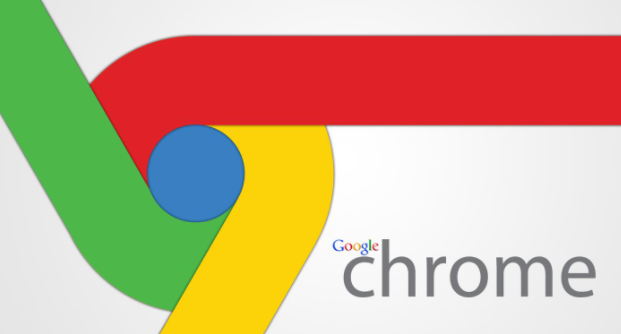在长时间使用电脑浏览网页的过程中,合适的字体和页面缩放设置可以极大地提升阅读体验。Chrome 浏览器提供了丰富的自定义选项,让用户能够根据自己的需求调整字体样式和页面缩放比例。本文将详细介绍如何在 Chrome 浏览器中更改字体和缩放设置,帮助用户获得更加舒适的浏览环境。
一、更改 Chrome 浏览器的字体设置
1. 打开 Chrome 浏览器
- 首先,确保你已经安装了 Chrome 浏览器,并在电脑上成功打开它。
2. 进入设置页面
- 在浏览器窗口的右上角,点击三点菜单图标(即“更多”图标),然后选择“设置”选项。
3. 找到“外观”设置
- 在打开的设置页面中,向下滚动,找到并点击“外观”选项。这一部分包含了与浏览器显示相关的各种设置。
4. 选择自定义字体
- 在“外观”设置页面中,你会看到“自定义字体”部分。在这里,你可以分别设置标准字体、固定宽度字体以及最小字号等选项。
- 点击相应的字体选项旁边的下拉箭头,会弹出一个包含多种字体的列表。你可以从中选择自己喜欢的字体样式。例如,你可以选择“宋体”“黑体”等常见中文字体,或者选择一些具有特色的艺术字体来个性化你的浏览器界面。
5. 保存设置
- 当你完成字体的选择后,系统会自动保存你的设置。此时,你可以关闭设置页面,返回到浏览器的主界面,你会发现字体已经按照你的选择进行了更改。
二、调整 Chrome 浏览器的缩放设置
1. 通过页面菜单调整缩放比例
- 打开你想要调整缩放比例的网页。
- 在浏览器窗口的右上角,同样点击三点菜单图标,然后选择“缩放”选项。在弹出的子菜单中,你可以通过点击“放大”或“缩小”按钮来逐步调整页面的缩放比例。
- 另外,你也可以直接选择“自定义缩放比例”,然后在弹出的对话框中输入你想要的具体缩放百分比数值,按下回车键确认即可。
2. 使用快捷键调整缩放比例
- 除了通过菜单操作外,你还可以使用快捷键来快速调整页面的缩放比例。按下“Ctrl”键(Windows 系统)或“Command”键(Mac 系统),然后滚动鼠标滚轮向上或向下,即可实现页面的放大或缩小。这种方法在浏览过程中非常方便,能够让你根据实际需要随时调整页面大小。
3. 设置默认缩放比例
- 如果你希望每次打开新标签页或新窗口时都采用特定的缩放比例,可以在设置页面中进行默认缩放比例的设置。在设置页面的“外观”部分,找到“页面缩放”选项,在其右侧的文本框中输入你想要的默认缩放比例数值,然后点击“确定”按钮保存设置。这样,以后每次打开新的网页都会自动应用你所设置的缩放比例。
通过以上简单的步骤,你就可以轻松地在 Chrome 浏览器中更改字体和缩放设置,打造出一个符合自己阅读习惯的个性化浏览环境。无论是调整字体样式还是改变页面缩放比例,都能够让你在浏览网页时更加舒适和便捷。希望本文对你有所帮助,让你在使用 Chrome 浏览器时能够拥有更好的体验。